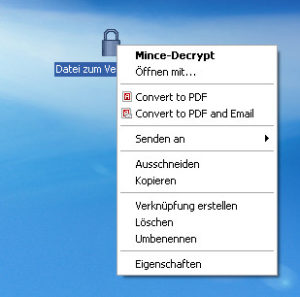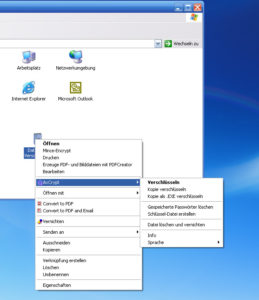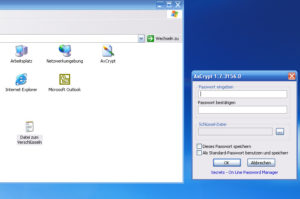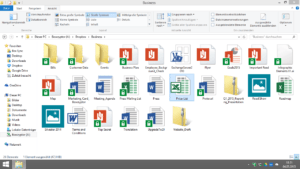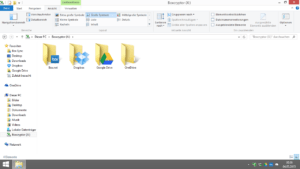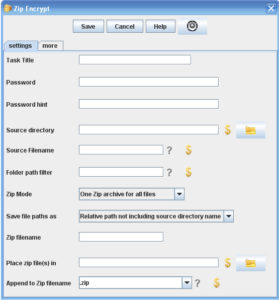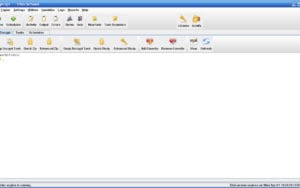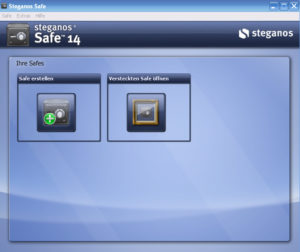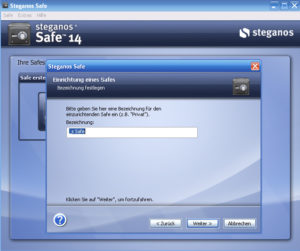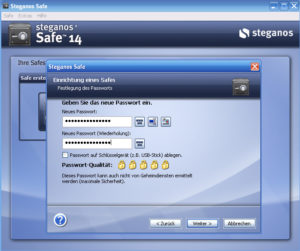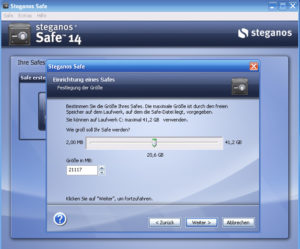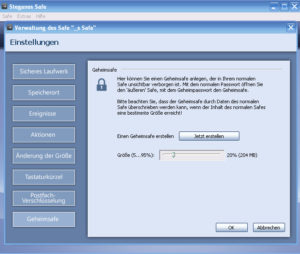Spätestens seit den Enthüllungen um die NSA ist Datensicherheit zu einem Top-Thema der IT-Welt geworden. Gleichzeitig werden viele sensible Dokumente weiterhin praktisch ungeschützt gespeichert oder übertragen, z.B. auf dem heimischen PCs oder Notebook, auf Speichermedien wie externen Festplatten und USB-Sticks oder per E-Mail, FTP-Upload bzw. als Backup auf einem Hosting-Produkt. Ungeschützte Daten sind ein Problem, das durch die immer beliebter werdende Nutzung von Datenspeicherungen über Cloud-Dienste noch zusätzliche Brisanz erhält. Eine Sicherheitsoption ist Codierung von Dateien und Verzeichnissen mit Hilfe eines Verschlüsselungs-Tools. Viele dieser Programme sind sogar kostenlos erhältlich.
Daten sollten geschützt werden
Was sind sensible Daten? Kurz gesagt: alle! Insbesondere natürlich Zugangsdaten wie Benutzernamen und Passwörter, aber auch Sicherheitsfragen und die entsprechenden Antworten, die Sie zum Beispiel für Online-Bankgeschäfte, Online-Einkäufe in Shops etc. nutzen. Da man sich in der Regel nicht alle Passwörter merken kann, werden diese oft gesamt in einem Dokument erfasst, das dann mehr oder weniger geschützt auf dem PC oder einem externen Speichermedium abgelegt wird. Aber auch Präsentationen, Korrespondenzen, Ideenskizzen, Adressen, Tagebücher, private Notizen oder Bilder können – wenn sie in die falschen Hände gelangen – missbraucht werden. Sorgen Sie deshalb davor, dass diese zugriffssicher geschützt sind.
Sichern Sie wichtige Dateien, Ihren PCs, Ihre Notebooks oder Handy zum Beispiel mit einem Passwort und verwenden Sie, wenn möglich Verschlüsselungs-Tools. Zwar können Ihnen auch diese Verfahren nicht immer einen 100 %igen Schutz bieten. Dennoch sind geschützte und verschlüsselte Dateien und Verzeichnisse eine erste entscheidende Hürde, die erst einmal überwunden werden muss und somit auf jeden Fall schwerer einzusehen, als unverschlüsselte.
Im Folgenden möchte ich Ihnen einige kostenlose Tools vorstellen, mit denen Sie den Zugriffsschutz für Ihre Daten und Verzeichnisse deutlich erhöhen können.
Mince
Ein sehr einfaches und effektives Verschlüsselungs-Tool ist Mince. Es eignet sich hervorragend, wenn Sie reine Textdateien (.txt) zum Beispiel für die Speicherung oder den E-Mail-Versand verschlüsseln möchten. Nach der Installation des Programms brauchen Sie die entsprechende Datei lediglich mit einem Rechtsklick im Explorer auszuwählen und dann auf Mince-Encrypt zu klicken.
Nun öffnet sich ein Fenster, indem sie lediglich ein Passwort eingeben müssen und dann die Verschlüsselung starten. Die verschlüsselte Datei ist dann durch ein Schlüssel-Symbol gekennzeichnet.
Möchten Sie die Datei wieder entschlüssel, genügt ebenfalls ein Rechtsklick auf die Datei. Wählen Sie nun die Option Mince-Decrypt und geben Sie das zuvor von Ihnen definierte Passwort ein.
Für sicherheitskritische Dokumente sollten Sie dieses Tool jedoch nicht verwenden.
AxCrypt
Ähnlich aufgebaut wie Mince ist AxCrypt auf Open-Sourcebasis. Auch AxCrypt ist ein einfaches Verschlüsselungs-Programm, das auf eine schnelle Verschlüsselung einzelner Dateien ausgelegt ist. Im Gegensatz zu Mince können mit diesem Programm aber nicht nur .txt-Dateien, sondern eine Vielzahl weiterer Formate, unter anderem z.B. Office-Dokumente uvm., codiert werden. Nach der Installation von AxCrypt brauchen Sie die entsprechende Datei lediglich im Windows Explorer einfach per Rechtsklick auswählen und können diese dann über das entsprechende Menü codieren bzw. encodieren, Kopien der Datei codieren uvm.
BoxCryptor
Ein sehr nützliches Tool, wenn Sie Datensicherungen in einem Cloud-Dienst wie zum Beispiel Drop-Box, vornehmen wollen, ist BoxCryptor. Mit Hilfe dieses Programms können Sie auf Ihrem Rechner ein passwortgeschütztes Verzeichnis angelegt und dieses mit Ihrem Cloud-Dienst verknüpfen. Wählen Sie nun einen Verschlüsselungs-Algorithmus. Anschließend brauchen Sie nur noch die Daten, die Sie sichern möchten (Dokumente, Fotos, Musikdateien etc.), in dieses Laufwerk ziehen. Die Synchronisation mit Ihrem Cloud-Dienst erfolgt dann automatisch.
Boxcryptor erstellt ein virtuelles Laufwerk, das alle installierten Cloud-Anbieter erkennt und diese automatisch hinzufügt.
Im virtuellen Laufwerk können Sie verschlüsselte und unverschlüsselte Dateien an einem Ort verwalten. Hier am Beispiel der Dropbox.
BoxCryptor eignet sich für viele Cloud-Dienste Basis des WebDAV Protokolls, wie z.B. Dropbox, Microsoft OneDrive, Smartdrive, Google Drive, Telekom Cloud uvm.
Download BoxCryptor
TrueCrypt der Klassiker
Ein Klassiker der Verschlüsselungs-Tools – TrueCrypt – wird leider nicht mehr weiterentwickelt. Mit diesem Programm, das im Quelltext verfügbar war, ließen sich auf einfache Weise komplette Laufwerke wie zum Beispiel Festplatten, USB-Sticks oder Ordner als zugriffssichere Container anlegen. Leider ist dieses Programm nicht mehr verfügbar. Dateien und Verzeichnisse, die mit TrueCrypt verschlüsselt wurden, lassen sich allerdings mit Hilfe eines Migrationstools über BitLocker öffnen.
Weitere Informationen dazu finden Sie unter: http://truecrypt.sourceforge.net/
BitLocker – der Nachfolger
Das Verschlüsselungsprogramm BitLocker kann man praktisch als Nachfolger von TrueCrypt bezeichnen. Allerdings lassen sich mit diesem Tool keine einzelnen Dateien sichern. Leider ist es auch nicht möglich, virtuelle Festplatten als Container anzulegen und diese dann plattformübergreifend zu nutzt. Dafür lassen sich mit BitLocker auf sehr einfache Weise sämtliche Daten einer Partition, eines Wechseldatenträgers wie z.B. einer externen Festplatte oder eines USB-Speichersticks sichern.
BitLocker ist Bestandteil der Enterprise- Ultimate- und Professional-Versionen aktueller Windows-Betriebssysteme wie Vista, Windows 7, Windows 8 sowie den Server-Betriebssystemen Windows Server 2008, Windows Server 2008 R2 und Windows Server 2012.
Zwei sehr umfangreiche Verschlüsselungs-Tools sind AutoKrypt und ZipKrypt, die beide auch als kostenlose Testversionen verfügbar sind.
ZipKrypt
ZipKrypt ist eine recht komfortable und komplexe Verschlüsslungs-Sofortware. Mit diesem Tool lassen sich sowohl Dateien als auch Verzeichnisse automatisch und zeitgesteuert verschlüsseln. Dabei können Sie wählen, ob Sie einfache Verschlüsselungen bzw. Entschlüsselungen vornehmen wollen, Kopie verschlüsseln oder verschlüsselte Zip-Verzeichnisse erstellen möchten bzw. diese entschlüsseln möchten. Mit Hilfe eines Keywordgenerators können Sie geheime, öffentliche und private Schlüssel erstellen und verwalten uvm. ZipKrypt bietet Ihnen einen enormen Funktionsumfang und Sie können sehr hochentwickelte Verschlüsselungsergebnisse erzielen.
Die Möglichkeiten von ZipKrypt können Sie wahrscheinlich nur als professioneller Anwender vollständig ausschöpfen. Einsteiger dagegen werden mit diesem Tool wahrscheinlich eher überfordert sein.
ZipKryptsteht Ihnen als 30 Tage als kostenlose Testversion zur Verfügung.
Kostenlose Testversion ZipKrypt
AutoKrypt
Eine sehr ähnlich aufgebaute Alternative zu ZipKrypt ist das Verschlüsselungs-Tool AutoKrypt, das gleichfalls als kostenlose Testversion verfügbar ist. AutoKrypt eignet sich ebenfalls hervorragend zum Verschlüsseln Ihrer sensiblen Daten in Verzeichnissen und Unterverzeichnisse. Dabei können Sie zwischen einem symmetrischen und asymmetrischen Verschlüsselungsverfahren wählen. Allerdings lassen sich mit diesem Tool keine komprimierten und verschlüsselten ZIP-Verzeichnisse erstellen. Wie auch ZipKrypt ist dieses AutoKrypt vor allem ein Verschlüsselungs-Tool für ambitionierte Profis.
Kostenlose Testversion AutoKrypt
Steganos Safe
Zum Schluss möchte ich Ihnen noch Steganos Safe vorstellen. Mit diesem Verschlüsselungs-Tool lassen sich sensible Daten und Dokumente über Datensafes bis zu einer Größe von 2 TB direkt auf Ihrem PC sichern. Zunächst richten Sie einen Safe ein, dessen Größe Sie individuell festlegen können.
Die Passworteingabe lässt sich wahlweise über eine virtuelle Tastatur oder die PicPass-Funktion vornehmen, bei der Sie eine bestimmte Bilderreihenfolge anklicken müssen. Sie können das Passwort aber z.B. auch auf einem USB-Stick abspeichern und diesen dann als Schlüssel verwenden.
Ist der Safe erstellt, werden alle Dateien, die Sie dort ablegen, automatisch gespeichert. Selbstverständlich können Sie die Einstellungen des Safes jederzeit ändern und diesen z.B. komplett auf ein anderes Laufwerk verschieben uvm.
Und es gibt noch eine intelligente Lösung, denn große passwortgeschützter Datensafes haben einen Nachteil: sie geben Angreifern einen Hinweis darauf, dass sich größere Mengen verschlüsselter Daten auf dem System befinden. Die intelligente Zusatzoption von Seganos Safe besteht darin, dass Sie auch die Verschlüsselung selbst verschleiern können. Dafür können Sie die verschlüsselten Daten über die Option „Geheimsafe“ als unverdächtige kleine Datensafes einfach „häppchenweise“ in größeren Dateien wie z.B. Bildern Audio- oder Videodateien „verstecken“.
Steganos Safe 14 steht Ihnen als kostenlose Vollversion
(allerdings bietet die Version keine Cloud- und Dropbox-Unterstützung)
Die aktuelle Version Steganos Safe 16 gibt es als 30-Tage-Testversion
Fazit
Wie Sie sehen, gibt es zahlreiche Möglichkeiten, wie Sie mit kostenlosen Verschlüsselungs-Tools Ihre Daten und Verzeichnisse zugriffssicher schützen können. Testen Sie, welches Programm für Sie die ideale Lösung ist.
Sie kennen weitere kostenlose Verschlüsselungs-Tools oder Sie haben interessante Anregungen zu Thema? Dann schicken Sie einen Kommentar. Wir freuen uns auf Ihr Feedback.
Bildnachweis: Fotolia, Lizenz: Host Europe
- FTP-Clients – Die besten Tools für den Zugriff auf Linux-Server - 12. Juni 2025
- OpenVPN für Anfänger – sicher & anonym surfen - 5. Mai 2025
- Wie finde ich das richtige E-Rechnungs-Tool? - 11. Februar 2025